
होय आपण हे करू शकता आपल्या मोबाइलवर फिंगरप्रिंट सेन्सर वापरुन आपला विंडोज पीसी अनलॉक करा अँड्रॉइड. म्हणजेच, आपल्याकडे आपल्याकडे आपल्या मोबाइलवर असलेले फिंगरप्रिंट सेन्सर वापरण्यासाठी अनलॉकिंगचा फॉर्म जोडण्याचा पर्याय आपल्या हातात आहे आणि आपण सहसा दररोज वापरता.
यासाठी आम्हाला a ची मदत मिळेल अॅपला रिमोट फिंगरप्रिंट अनलॉक म्हणतात जे सर्व जादू करण्याचा प्रभारी आहे. दूरस्थपणे पीसी अनलॉक करण्यासाठी किंवा युनिफाइड रिमोट नावाच्या अॅपसह सॅमसंग फ्लोमध्ये पाहिले गेलेले वैशिष्ट्य, जरी या नवीनसह सर्व काही सोपे होते.
आपला पीसी अनलॉक करण्यासाठी एक चांगला उपाय

दोन वर्षापूर्वी आमच्याकडे ऑटोटूल नावाचे एक टॅकर प्लगइन असू शकते आणि यासाठी एक अॅप ज्ञात आहे युनिफाइड रिमोट ज्यास अँड्रॉइड मोबाइलच्या फिंगरप्रिंट सेन्सरसह पीसी दूरस्थपणे अनलॉक करण्याची परवानगी आहे. टास्करसाठी वापरलेल्या स्क्रिप्टमध्ये फिंगरप्रिंट प्रमाणीकरणासाठी ऑटोटूलचा वापर करण्याची काळजी घेण्यात आली, तर युनिफाइड रिमोटने पीसी अनलॉक करण्यासाठी रिमोट कीस्ट्रोक आणि जेश्चरद्वारे हे केले.
सर्व या "रोल" ला समान कार्य करण्याची अनुमती दिली जे आता रिमोट फिंगरप्रिंट अनलॉक किंवा सॅमसंग फ्लो देखील मिळवते. त्याच विकसकाला आश्चर्य वाटले की थर्ड-पार्टी ॲप सॅमसंगसारखेच कसे करू शकत नाही.
रिमोट फिंगरप्रिंट अनलॉकची आवश्यकता
रिमोट फिंगरप्रिंट अनलॉक इं खालील कॉन्फिगरेशनसाठी सुसंगत डिव्हाइसची.
- एक्स 86 किंवा एक्स 64 आर्किटेक्चर आवश्यक आहेत.
- विंडोज आवृत्त्या: व्हिस्टा, 7, 8 किंवा 10.
- Android 6.0 किंवा उच्चतम.
असे म्हटले पाहिजे की आमच्याकडे दोन आवृत्त्या आहेत. एक विनामूल्य आणि एकाने पैसे दिले. विनामूल्य आपल्याला फिंगरप्रिंट सेन्सरद्वारे ऑनलाइन आणि स्थानिक दोन्ही Microsoft खाती दूरस्थपणे अनलॉक करण्याची परवानगी देते. हे केवळ अनलॉक करण्यासाठी खाते असलेल्या पीसीवर सक्रिय केले जाऊ शकते आणि Wi-Fi टेथरिंगसाठी समर्थन ऑफर करते.
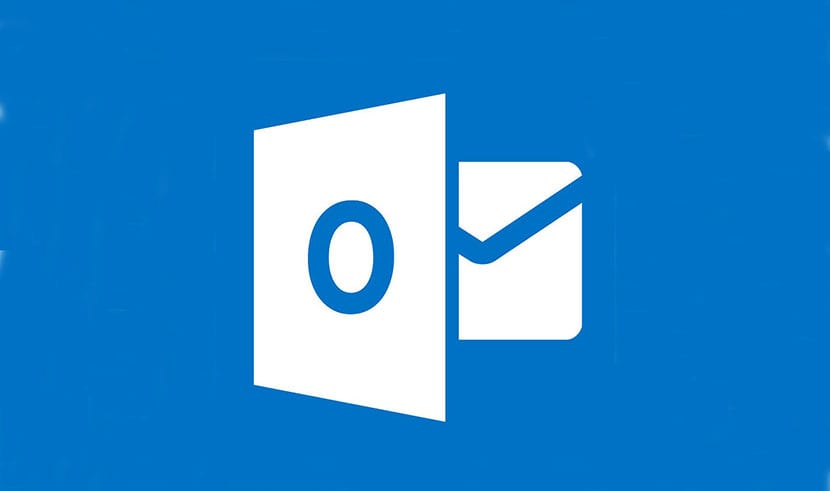
पोर्र आपल्याकडे प्रो आवृत्ती उपलब्ध आहे हे जाहिराती काढून टाकते, आपल्याला एकाधिक पीसी, एकाधिक खाती जोडण्याची परवानगी देते आणि आपल्या विंडोज पीसीच्या वेक-ऑन-लॅन कार्यासाठी समर्थन देते.
तर आम्ही उत्तम प्रकारे चाचणी घेऊ शकतो आपण खरोखर फिंगरप्रिंट सेन्सरसह संगणक अनलॉक करत असल्यास हे आमच्यासाठी आहे. आता आम्ही सोल्यूशन योग्यरित्या कॉन्फिगर करण्यासाठी पुढील चरणांचे अनुसरण करतो.
फिंगरप्रिंट सेन्सरद्वारे आपला पीसी कसा अनलॉक करावा

रिमोट फिंगरप्रिंट अनलॉक अॅप कॉन्फिगर करा अगदी सोपे. आम्हाला ते फक्त आमच्या अँड्रॉईड फोनवर डाउनलोड करण्याची आणि विंडोज फिंगरप्रिंट क्रेडेन्शियल मॉड्यूल स्थापित करण्याची आणि प्रक्रिया पूर्ण करण्यासाठी भिन्न चरणांचे अनुसरण करण्याची आवश्यकता आहे.
हे आधीच स्पष्ट आहे की आम्हाला मायक्रोसॉफ्ट खात्याची आवश्यकता असेल आमच्या संगणकावर जेणेकरून प्रत्येक गोष्ट उत्तम प्रकारे कार्य करते. आपण संकेतशब्दासह लॉग इन करण्यासाठी कॉन्फिगर केले होते तेच खाते नाही, परंतु आपल्याला आपल्या पीसीला मायक्रोसॉफ्ट खात्याशी दुवा द्यावा लागेल, एकतर दृष्टीकोन किंवा हॉटमेल.
- आम्ही रिमोट फिंगरप्रिंट अनलॉक डाउनलोड आणि स्थापित करतो:
- आता वेळ आहे विंडोज फिंगरप्रिंट क्रेडेन्शियल मॉड्यूल डाउनलोड आणि स्थापित करा आमच्या पीसी वर: कार्यक्रम डाउनलोड करा.
- आम्ही Android अॅप उघडून «स्कॅन» विभागात जा.
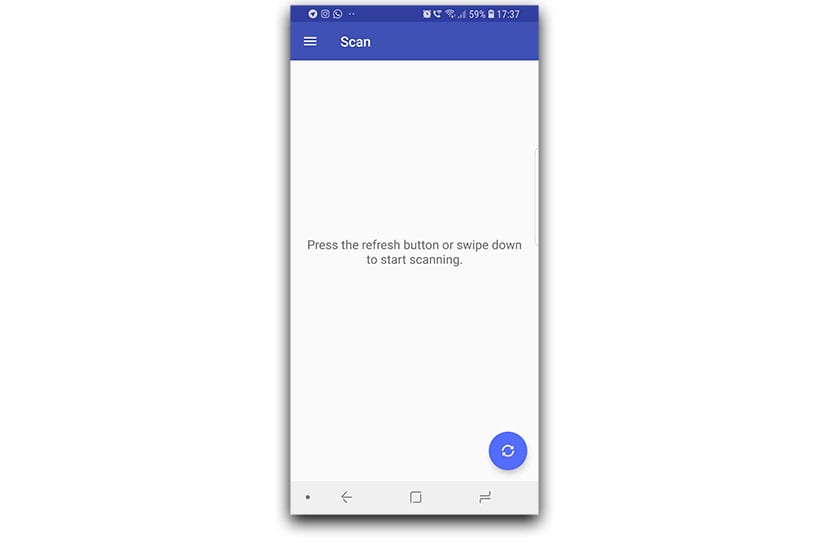
- आम्ही आमचा विंडोज पीसी शोधण्यासाठी स्कॅनिंग सुरू केले.
- यावर क्लिक करा आम्हाला कॉन्फिगर करून त्याचे नाव देऊ इच्छित असलेले पीसी. आमच्याकडे अँड्रॉइड अॅपची प्रो आवृत्ती असल्यास आम्ही वेक-ऑन-लॅन पॅकेट पाठवू शकतो.
- एकदा पीसी जोडल्यानंतर आम्हाला अकाउंट्स विभागात जावे लागेल «खाते».
- यावर क्लिक करा "खाते जोडा" आम्ही दूरस्थपणे अनलॉक करू इच्छित खात्याचे वापरकर्तानाव आणि संकेतशब्द प्रविष्ट करतो.

- ज्या खात्यात आम्ही पीसी अनलॉक करू इच्छित आहोत केवळ ते खाते जोडल्यानंतर, खात्याच्या नावावर क्लिक करा, जेणेकरून "निवडलेले" नावानंतर दिसते. आम्ही हे चरण न केल्यास, आम्हाला डीफॉल्ट खाते निवडलेले नाही (डीफॉल्ट खाते निवडलेले नाही) असे सांगणारा एक त्रुटी संदेश आढळेल.
- आता आम्ही पीसी अनलॉक करण्याचा प्रयत्न करू. आम्हाला एक नवीन पाहावे लागेल वापरकर्त्याचे नाव “फिंगरप्रिंट अनलॉक” आणि जर मॉड्यूल सक्रिय असेल तर आम्ही संदेश दर्शविणारा संदेश पाहू:

- आम्ही "अनलॉक" विभागात जाण्यासाठी रिमोट फिंगरप्रिंट अनलॉक अॅप उघडतो.
- आम्ही स्कॅन फिंगरप्रिंट आणि आमचा विंडोज पीसी ते आपोआप अनलॉक झाले पाहिजे.
हे आमच्याकडे असेल फिंगरप्रिंट सेन्सरसह विंडोज पीसी अनलॉक केला. एक अॅप जो उत्कृष्ट सेवा देतो आणि आपण आपला पीसी दुसर्या मार्गाने अनलॉक करू इच्छित असल्यास आम्ही त्याचा वापर करण्याची शिफारस करतो. आम्ही तुम्हाला सोबत सोडतो एक्सडीए मंचांवर पोस्ट जेणेकरून आपण त्याच्या विकासाचे अनुसरण करा.
